CAD如何自动化提取点对齐
发表时间:2023年5月15日 星期一
相信大家都知道“对齐”命令的快捷方式是“Align”通常简写为“al”。而它的作用是在二维或者三维空间中将一个对象和另外一个对象进行对齐设置。其本质是旋转加缩放的组合。而点对齐是可以进行自动化设置的。相对于手动操作来说是比较快捷智能的。那么,CAD如何自动化提取点对齐呢?下面一起看看详细操作步骤:

使用工具:迅捷CAD编辑器标准版
免费下载
操作一:启动运行操作工具
将已安装CAD编辑器双击打开,启动软件,进入软件操作界面。如图所示,软件打开后默认为文件打开及格式转换选择界面。
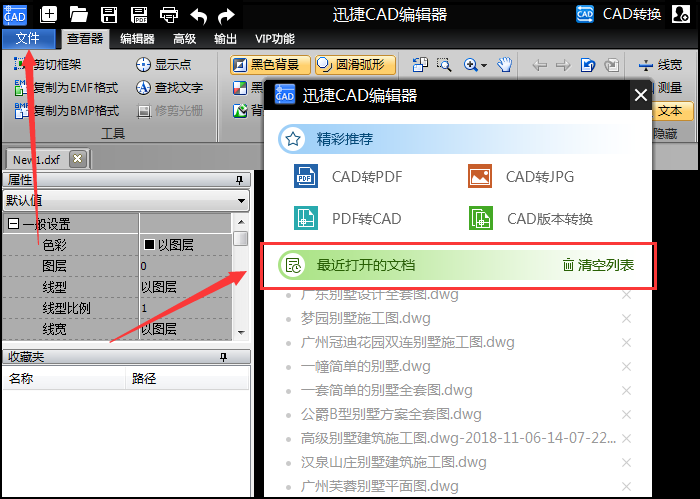
操作二:所需编辑文件打开
选择“打开文件”或“文件”—“打开”选项。将需要进行编辑的CAD图纸文件在编辑界面打开即可。

操作三:“文件”—“选项”设置
单击软件顶部“文件”按钮,在下拉框中找到“选项”功能并点击即可跳转至“选项设置面板”弹窗。
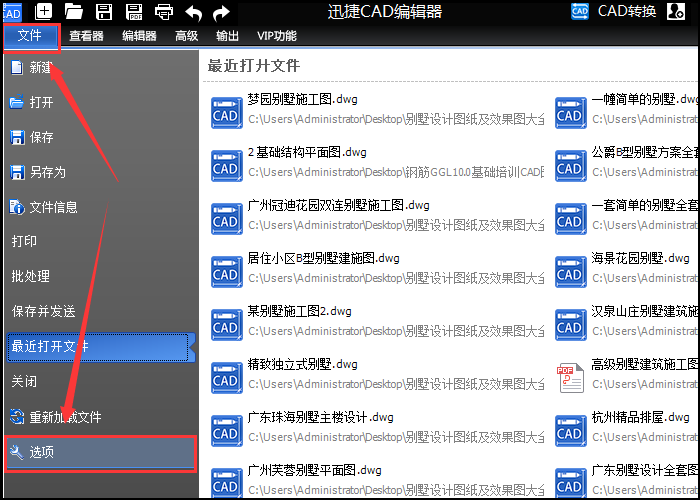
操作四:面板功能选择
在“选项”面板中可以看见有以下选项:
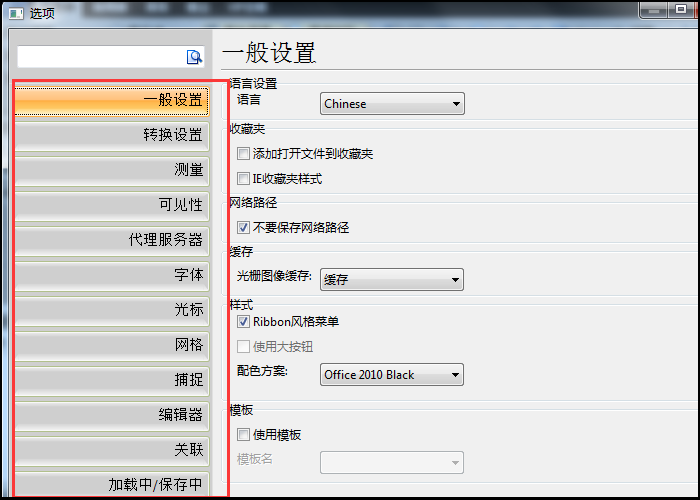
【一般设置】包含语言替换、收藏、网络路径等常见设置选项。
【转换设置】进行文件转换尺寸和输出质量的调整。
【测量】主要进行测量单位、比例精度、测量多边形线样式修改。
【可见性】调整显示比例及线宽,打开HPGL文件旋转角度自定义。
【代理服务器】使用代理服务器添加。
【字体】使用SHX字体及相关路径设置。
【光标】光标样式大小颜色等多方面调换预览。
【网格】网格开关(F7),可自定义网格选项锁定尺寸步进。
【捕捉】选中多种对象捕捉模式,提取点对齐。
【编辑器】自动加载红线,指定红线路径及性能设置。
【关联】用CADEDitorX关联文件扩展名。
【加载中/保存中】设置保存至CAD文件,导入实体填充。
操作五:“捕捉”—“提取点对齐”
这里我们选择“捕捉”—“提取点对齐”选项,将界面点对齐设置切换为“自动化”选项,然后点击“OK”即可完成。
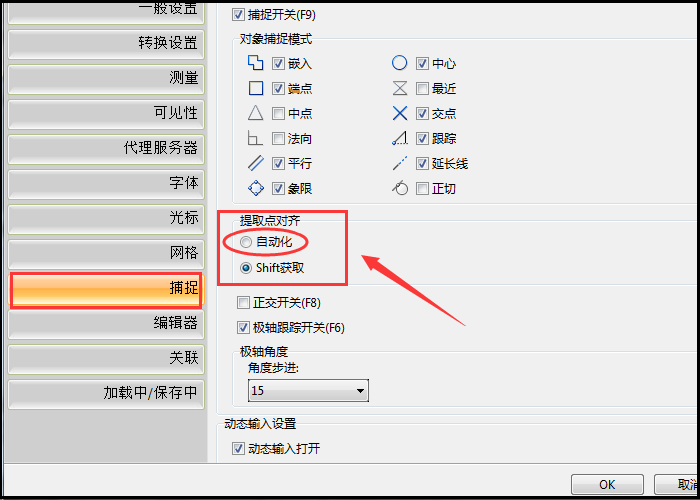
好啦!以上就是今天和大家分享的CAD如何自动化提取点对齐的详细操作步骤啦!在我们CAD制图时需要将图形进行点对齐,希望能帮到学习的朋友。















